
- Автоматизация
- Антропология
- Археология
- Архитектура
- Биология
- Ботаника
- Бухгалтерия
- Военная наука
- Генетика
- География
- Геология
- Демография
- Деревообработка
- Журналистика
- Зоология
- Изобретательство
- Информатика
- Искусство
- История
- Кинематография
- Компьютеризация
- Косметика
- Кулинария
- Культура
- Лексикология
- Лингвистика
- Литература
- Логика
- Маркетинг
- Математика
- Материаловедение
- Медицина
- Менеджмент
- Металлургия
- Метрология
- Механика
- Музыка
- Науковедение
- Образование
- Охрана Труда
- Педагогика
- Полиграфия
- Политология
- Право
- Предпринимательство
- Приборостроение
- Программирование
- Производство
- Промышленность
- Психология
- Радиосвязь
- Религия
- Риторика
- Социология
- Спорт
- Стандартизация
- Статистика
- Строительство
- Технологии
- Торговля
- Транспорт
- Фармакология
- Физика
- Физиология
- Философия
- Финансы
- Химия
- Хозяйство
- Черчение
- Экология
- Экономика
- Электроника
- Электротехника
- Энергетика
Инструкция по регистрации в MicrosoftTeams
NB! А) Все манипуляции по созданию учетной записи в Microsoft рекомендуем осуществлять в браузерах GoogleChrome или InternetExplorer
Б) Если у Вас уже есть аккаунт в Microsoft, просьба прислать адрес эл. почты, к которому привязан аккаунт, на почту конференции: noyabrskiye. chteniya@mail. ru. Это не относится к студентам СПбГУ, которые будут добавлены в команды по своим корпоративным аккаунтам!
1. Переходим по ссылке: https: //www. microsoft. com/ru-ru/microsoft-teams/group-chat-software? rtc=1
2. Нажимаем на кнопку «Бесплатная регистрация»

3. Открывается окно регистрации. Вводим адрес эл. почты, через которую будем заходить в Teams. (Настоятельно просим использовать адреса, указанные Вами при регистрации на конференцию! )
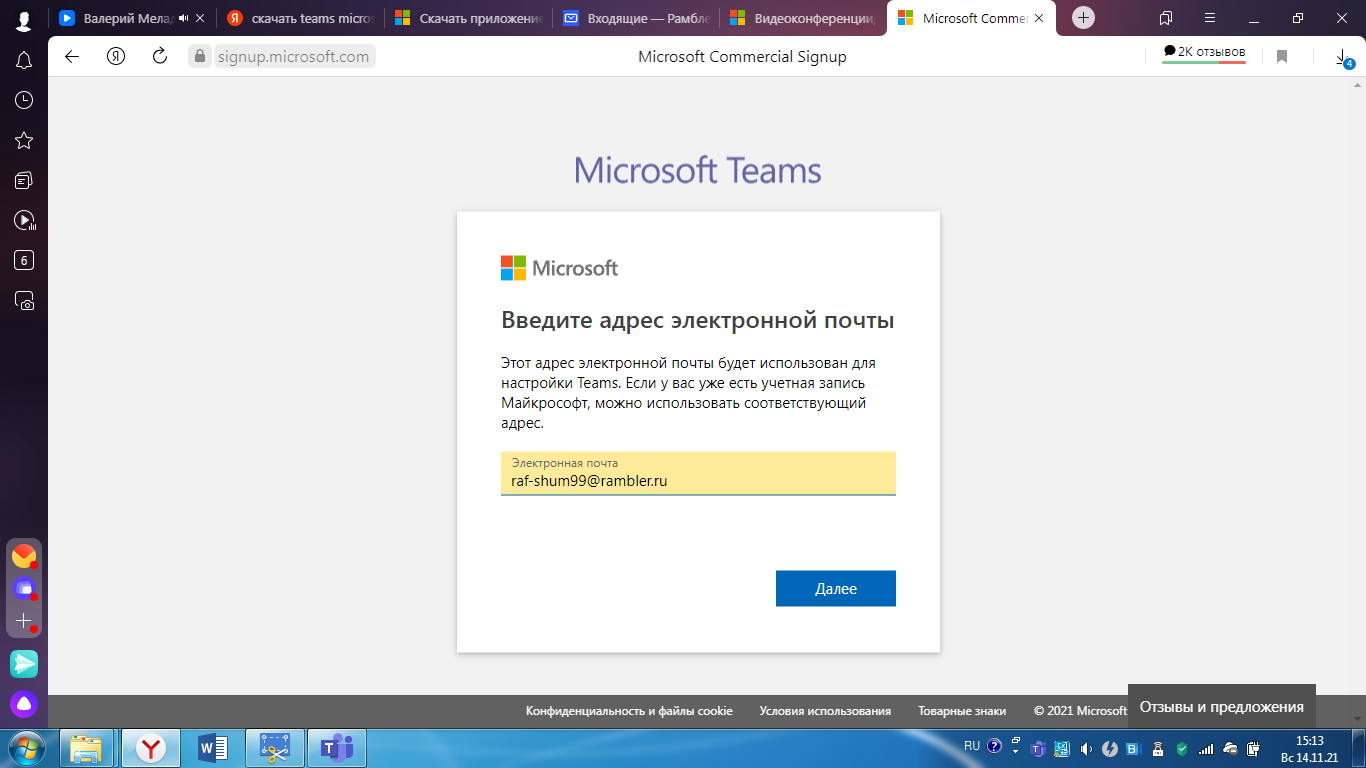
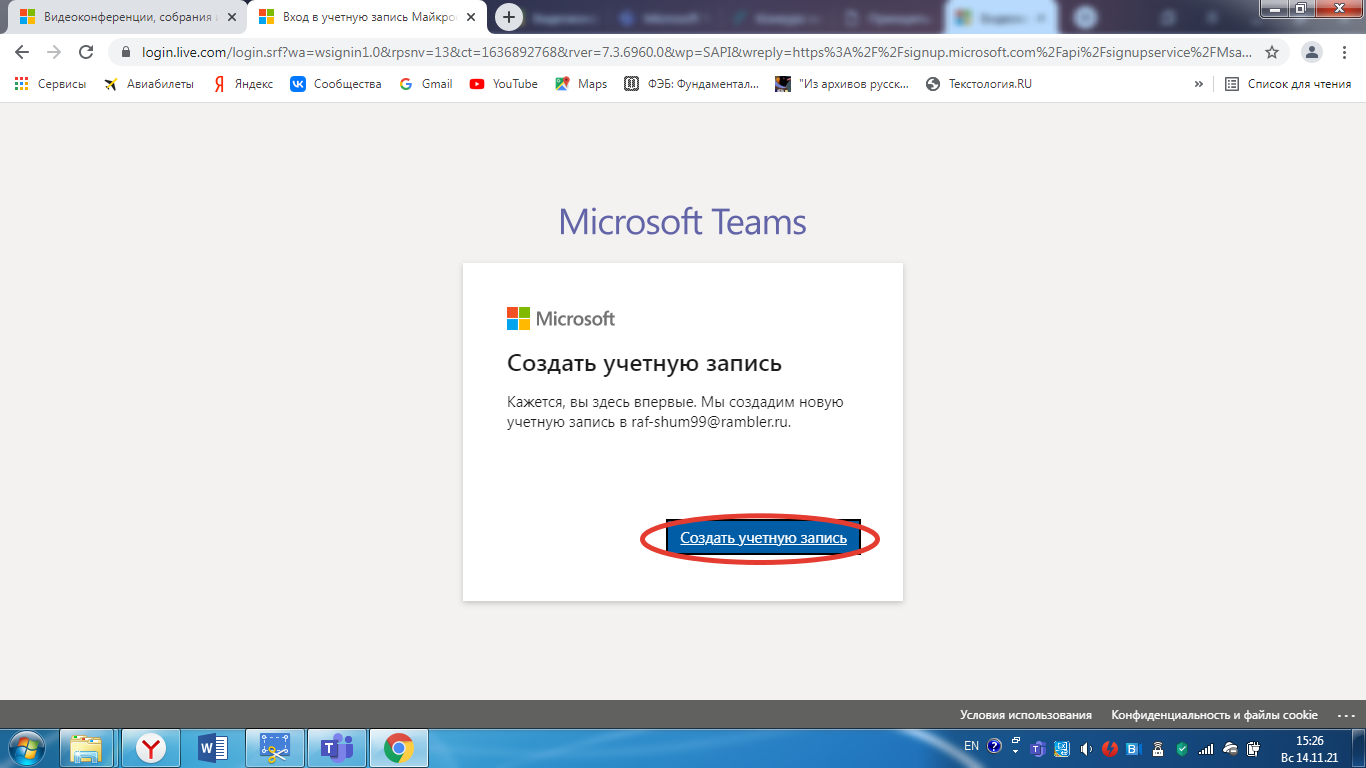
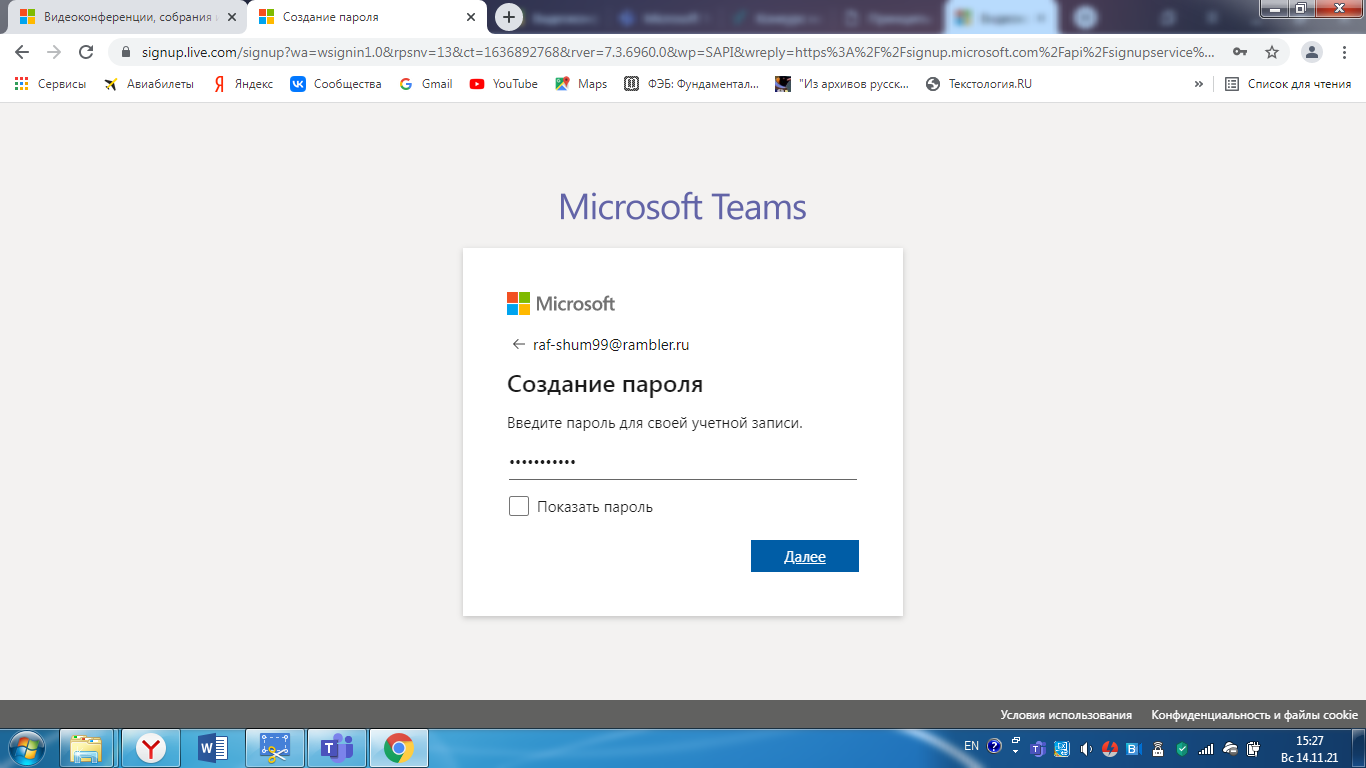
4. На указанный адрес эл. почты должен прийти подтверждающий код. Вводим его в поле.
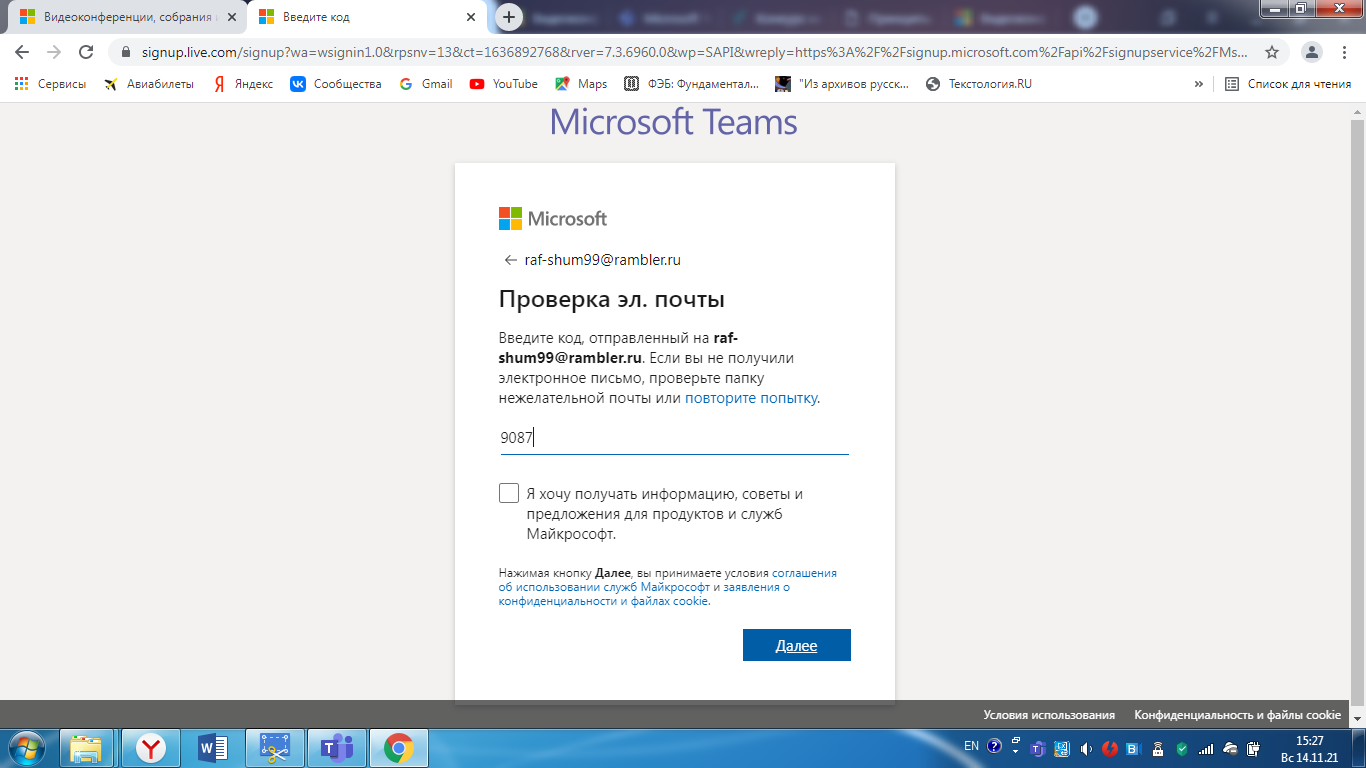
5. Система может предложить решить задачу, чтобы убедиться, что вы не робот – решаем.
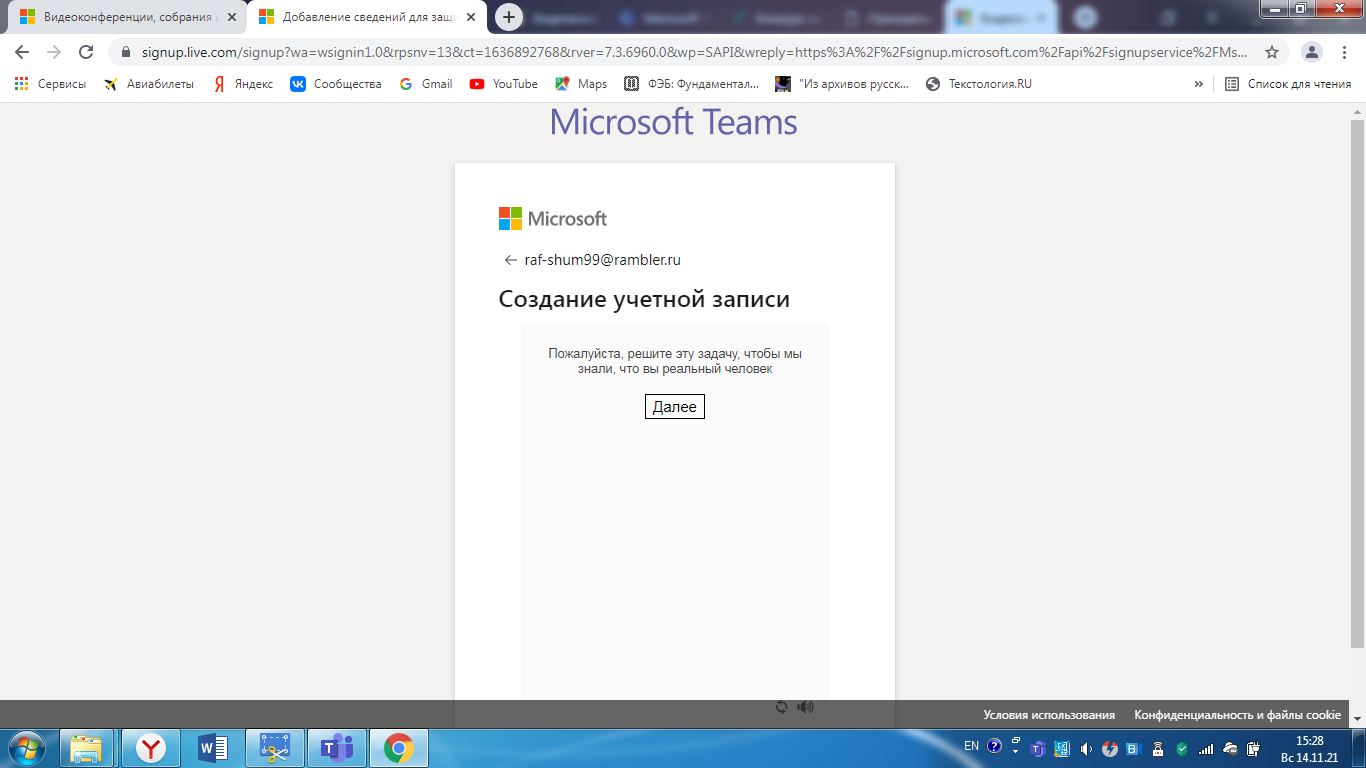
6. Продолжаем регистрацию – вводим фамилию, имя, дату рождения, номер телефона.
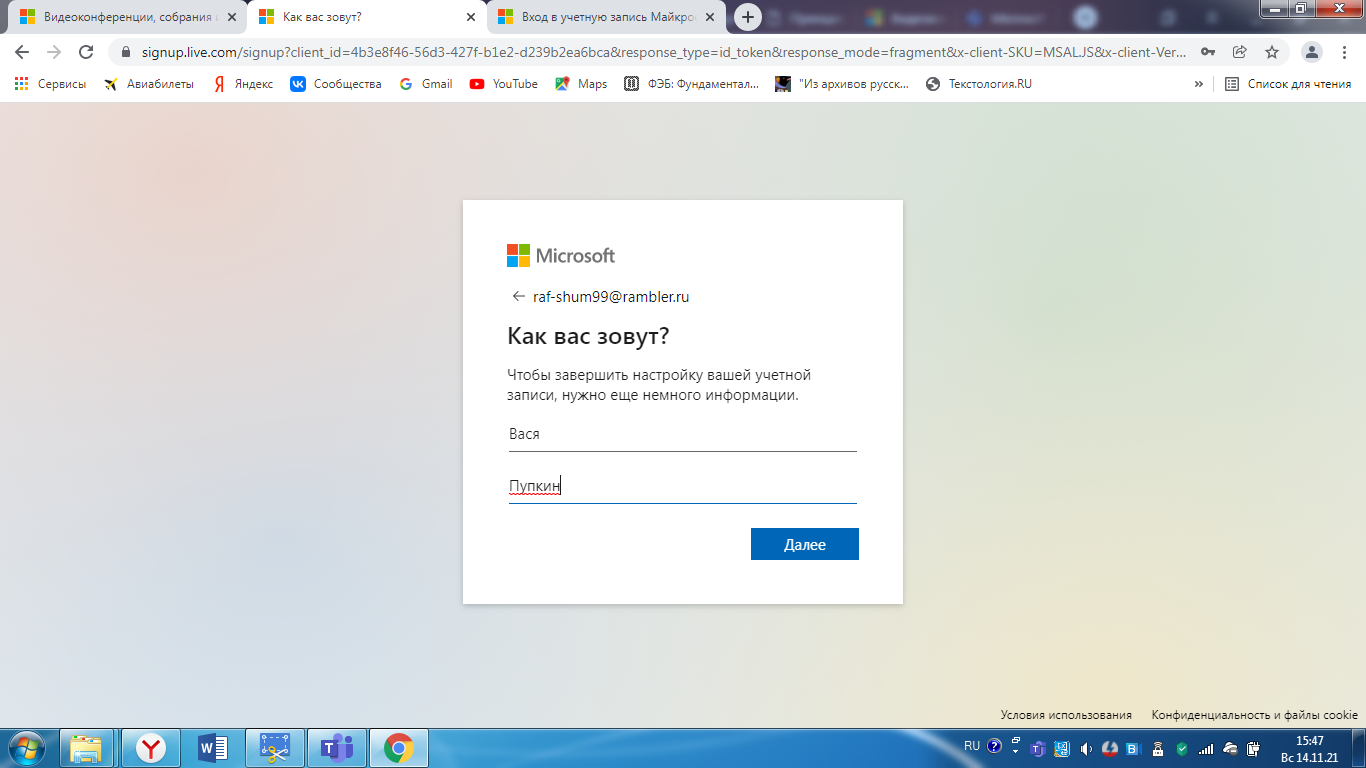

7. При регистрации система может запросить дополнительные сведения. Действуем, как на слайде.
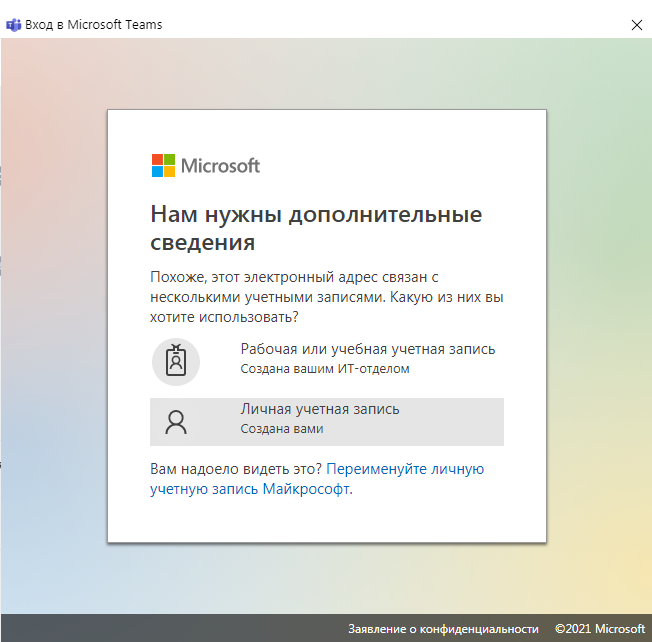
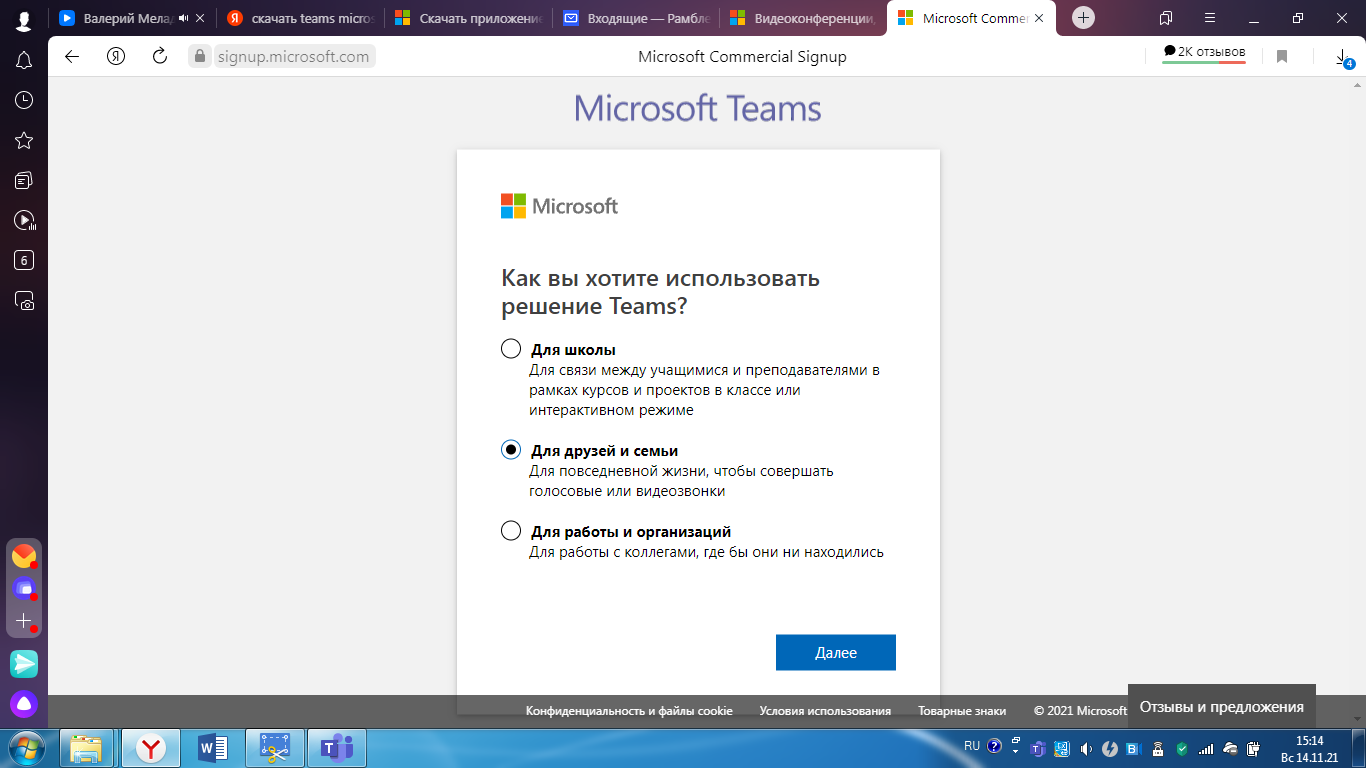
8. Регистрация успешно завершена. В браузере откроется окно учетной записи Microsoft. Наводим курсор на кнопку в левом верхнем углу страницы – выбираем Teams.
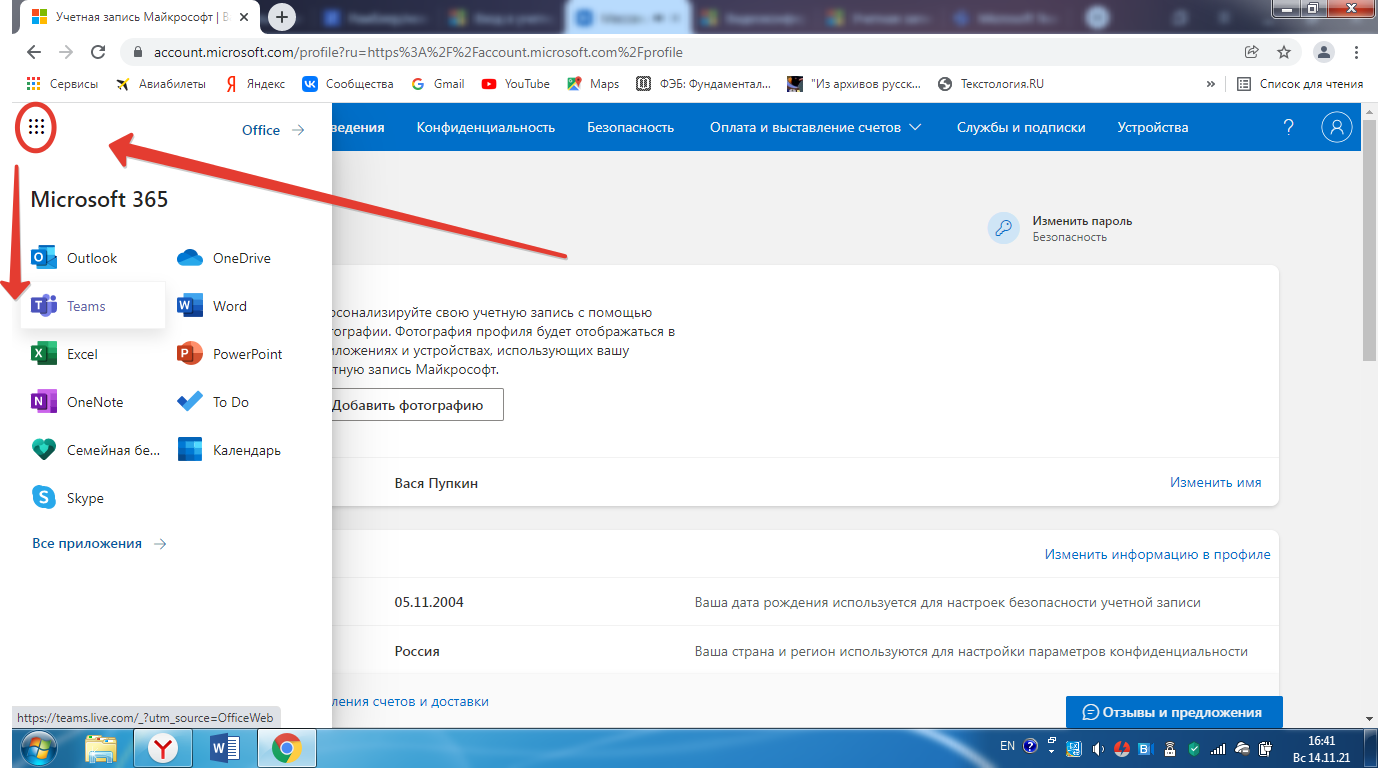
9. В браузере откроется окно MicrosoftTeams. В правом верхнем углу можно поменять иконку (поставить свою фотографию). Далее жмем на кнопку в левом нижнем углу для скачивания программы.

10. После скачивания и установки запускаем программу на ПК, вводим адрес эл. почты. Поздравляем! Вы вошли в систему.
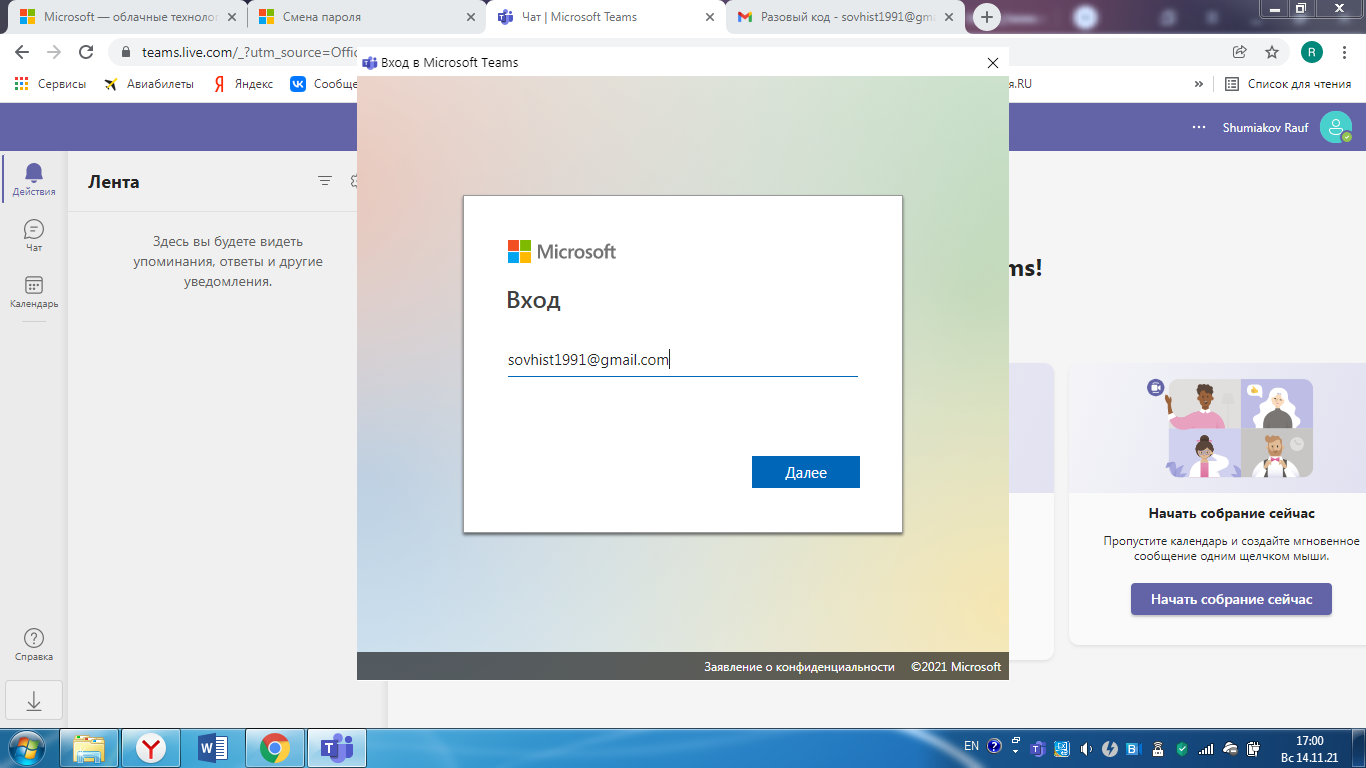
11. После регистрации Вас пригласят в команду секции. В дни работы конференции модератор запускает конференцию («встречу») секции / круглого стола / пленарного заседания, для подключения Вам следует нажать на кнопку «Присоединиться».
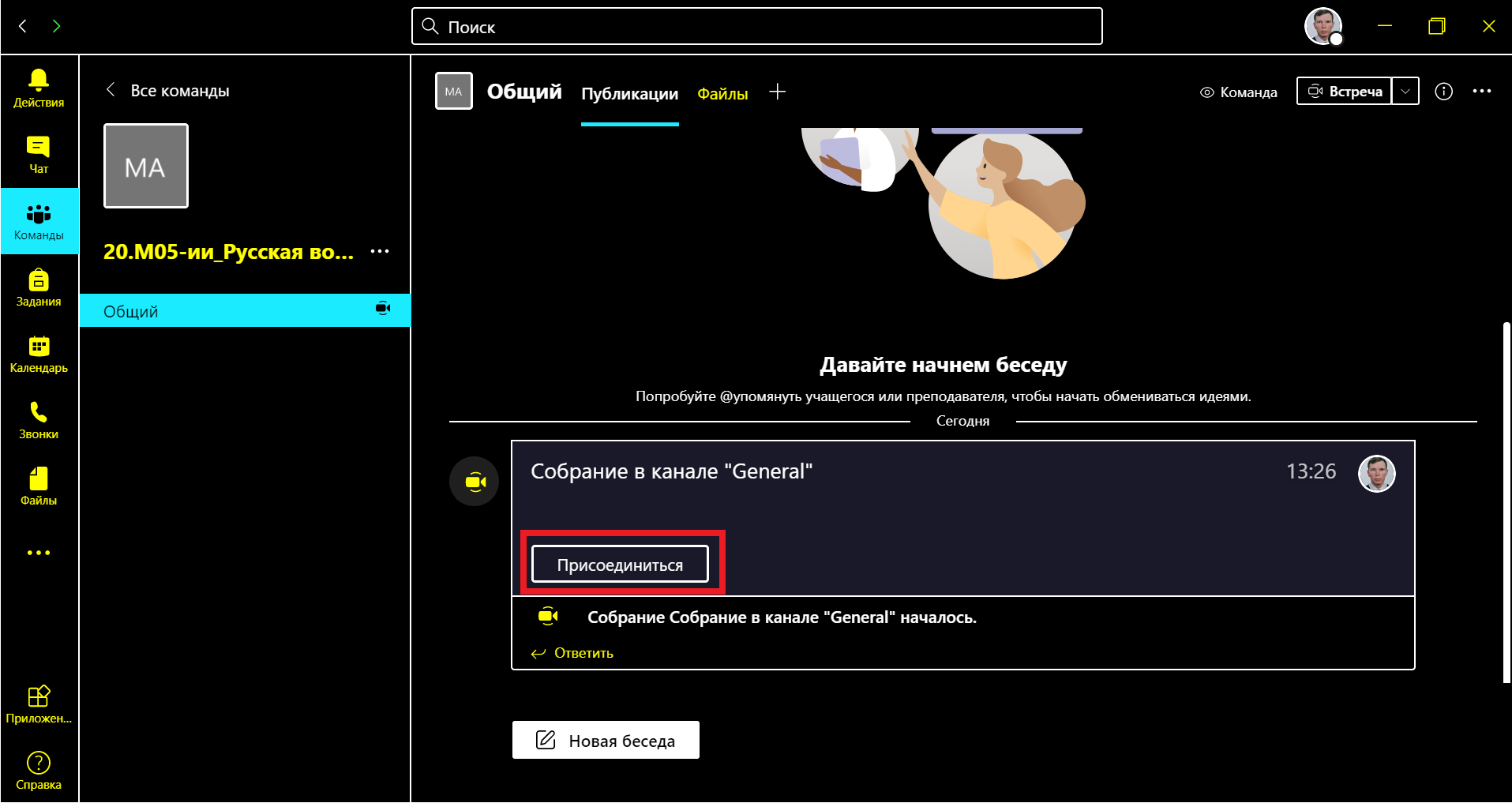
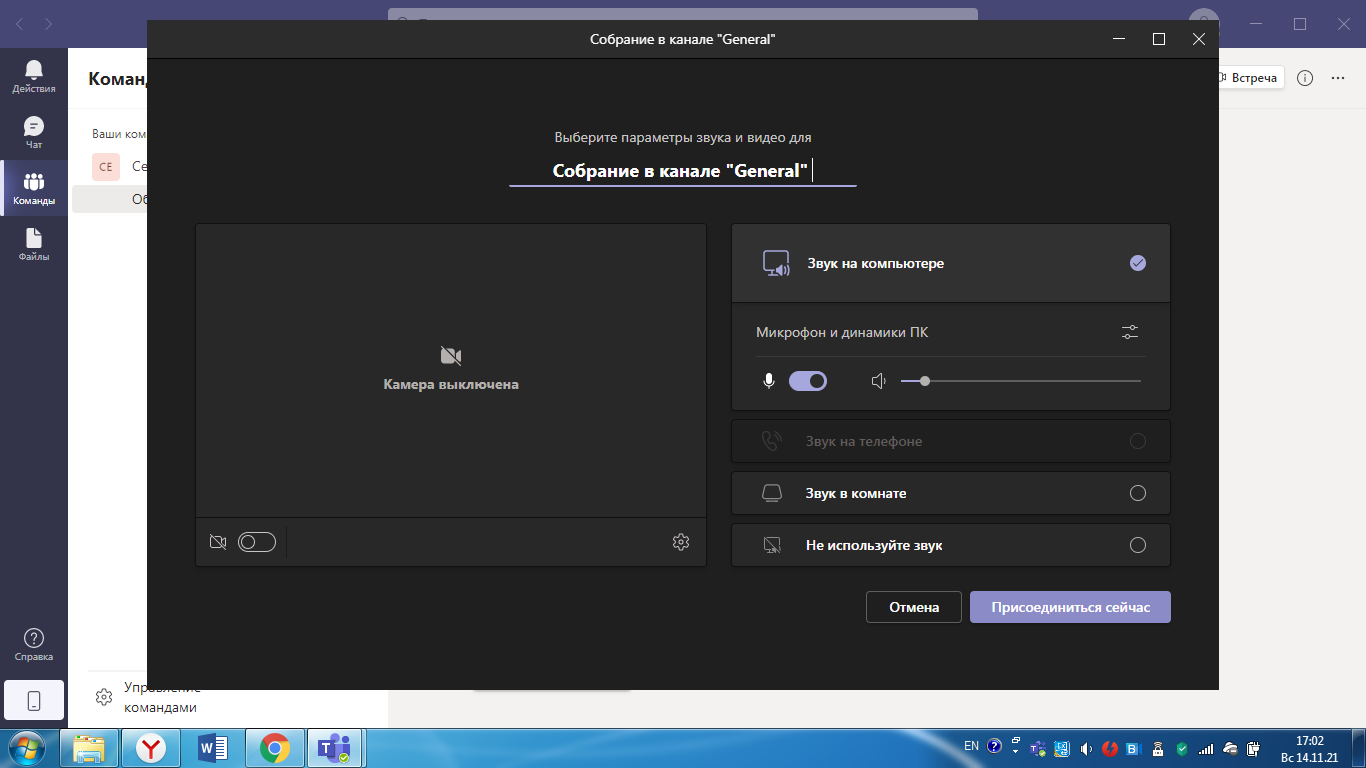
12. Демонстрация презентации – для этого нужно запустить демонстрацию экрана. Нажимаем на кнопку «Демонстрация содержимого» в правом верхнем углу.
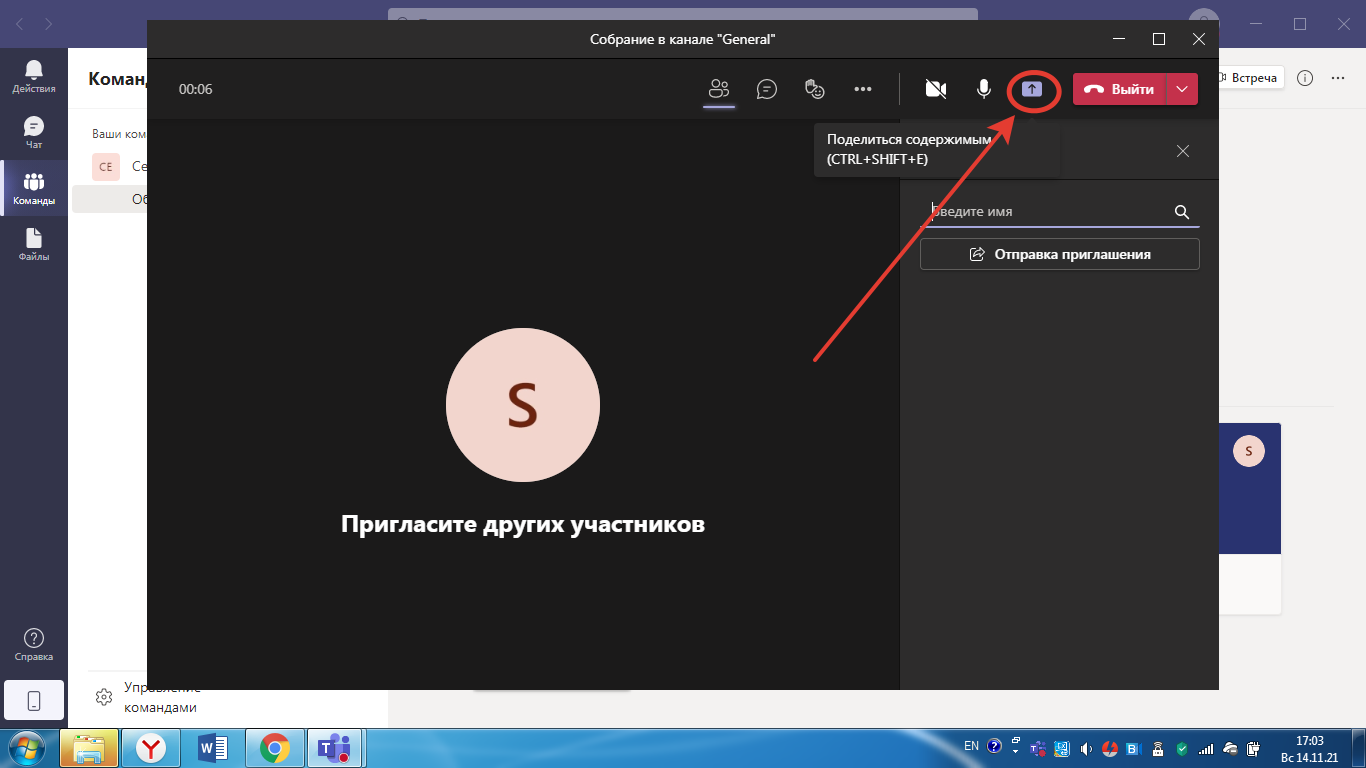
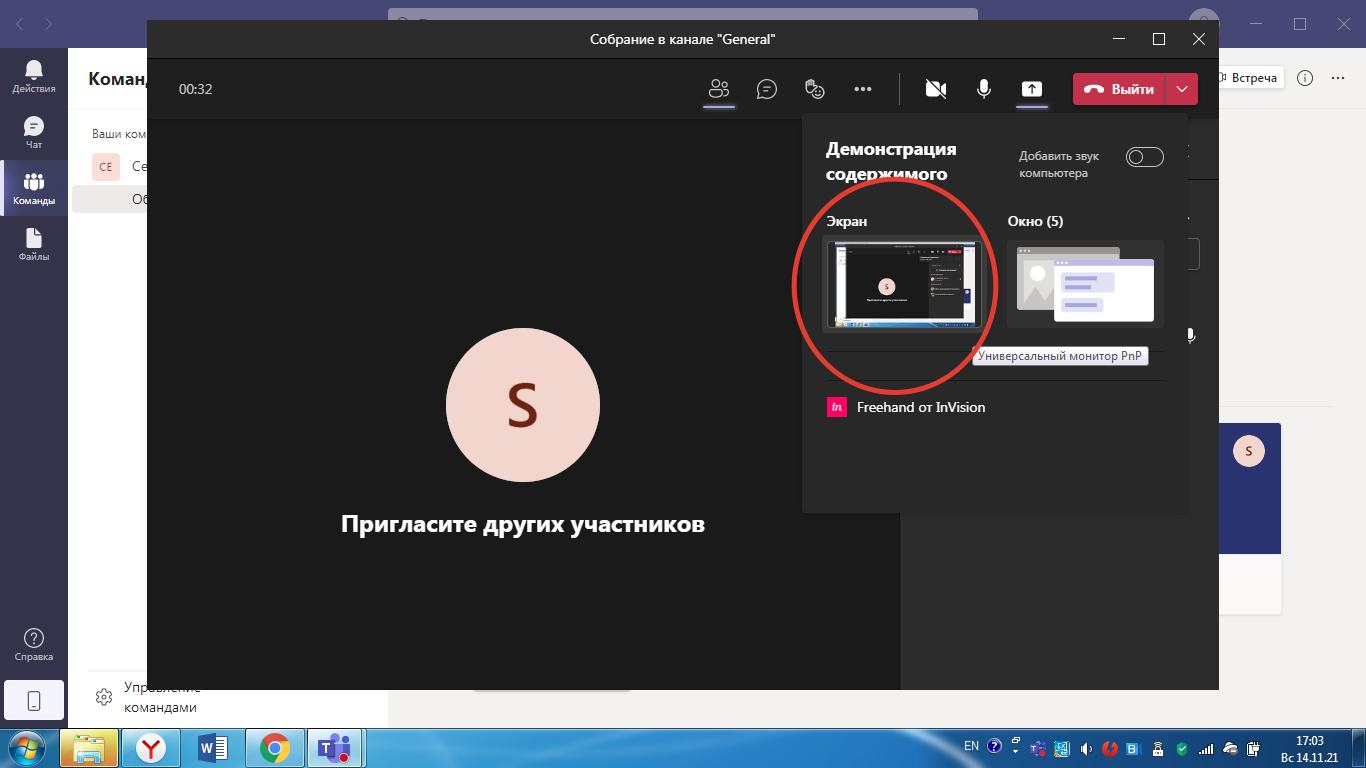
13. Отключить демонстрацию можно, нажав на кнопку в правом нижнем углу.

|
|
|
© helpiks.su При использовании или копировании материалов прямая ссылка на сайт обязательна.
|